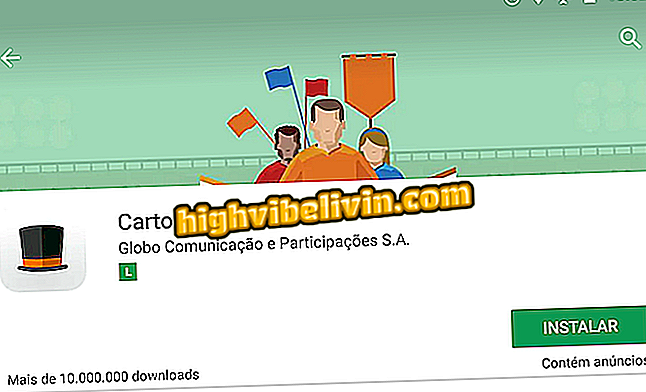Як відкрити логіни та паролі, збережені на iPhone
Ви можете зберегти ваші персональні паролі, збережені на вашому iPhone, практично, без встановлення будь-яких програм. Доступна в налаштуваннях iOS, ця функція цікава для прискорення доступу до соціальних мереж та інших сервісів через браузер Safari або в таких програмах, як Facebook, Twitter, зокрема.
У наступному навчальному посібнику показано, як переглядати та видаляти збережені паролі на смартфоні Apple. Функція була перевірена на iPhone 8 Plus з iOS 11. Перевірте наступний крок за кроком.

Відкрийте збережені персональні паролі на iPhone та як їх видалити
iOS 12 буде доступний для iPhone 5S; перегляньте список з більшою кількістю пристроїв
Крок 1. Відкрийте пункт "Налаштування" на iPhone, потім перейдіть до опції "Облікові записи та паролі".

Перейдіть до меню "Облікові записи та паролі" в налаштуваннях iPhone
Крок 2. Натисніть пункт "Паролі програм і сайтів" і дайте право доступу до цифрового або особистого пароля вашого мобільного телефону.

Відкрийте збережені облікові записи та паролі на iPhone
Крок 3. Система покаже список всіх облікових записів з входами та паролями, збереженими на iPhone. Торкніться однієї з них, щоб переглянути деталі. Зверніть увагу, що дані відображаються повністю без приховування символів. Таким чином, ви можете відновити облікові дані практичним способом.

Перевірте всі логіни та паролі, збережені на iPhone
Крок 4. Також можна видалити збережену інформацію. Для цього на тому ж екрані натисніть "Змінити" у верхньому правому куті. Потім натисніть червону кнопку "-", щоб видалити інформацію.

Видалити обліковий запис з логіном та паролем, щоб не зберігати на iPhone
Який смартфон Apple варто купити? Перевірте форум

Використання музики як мелодії на iPhone